- CE-36329-3 og CE-30002-5 fejl kan opstå, når brugere prøv at starte PS4 spil.
- Her diskuterer vi potentialet beslutninger for begge disse irriterende problemer.
- Udforsk vores grundige Fix sektion for mere detaljerede guider til en række forskellige emner.
- Vores omfattende Gaming Hub indeholder mere relateret information, så sørg for at tjekke den ud.

- CPU, RAM og netværksbegrænser med hot tab killer
- Integreret med Twitch, Discord, Instagram, Twitter og Messengers direkte
- Indbygget lydkontrol og brugerdefineret musik
- Tilpassede farvetemaer af Razer Chroma og tving mørke sider
- Gratis VPN og annonceblokering
- Download Opera GX
PS4 CE-36329-3 og CE-30002-5-fejlene er to lignende problemer. Det er beskeder, der kan opstå, når brugerne prøver at starte PS4-spil eller når de spiller dem.
Konsollen vises Der opstod en fejlfejlmeddelelser der inkluderer CE-36329-3 eller CE-30002-5 koder.
For at løse disse fejl skal du tjekke de potentielle opløsninger nedenfor.
Hvordan kan jeg rette PS4-opdateringsfejl CE-36329-3, CE-30002-5?
1. Opdater systemsoftware
- Start PS4 i fejlsikret tilstand ved at trykke på og holde konsolens tænd / sluk-knap nede i cirka syv sekunder, indtil du hører to bip.
- Derefter tilsluttes DualShock 4 gamepad til PS4 med USB-kablet.
- Tryk på DualShock 4s PS-knap.
- I menuen Sikker tilstand skal du vælge Opdater systemsoftware mulighed.
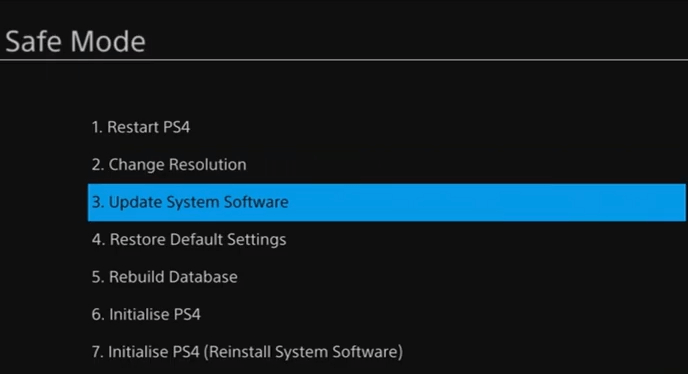
- Vælg Opdater ved hjælp af internet indstilling.
- Følg konsolens retningslinjer for at installere opdateringen.
Bemærk: Nogle brugere skal muligvis gemme den nyeste PS4-firmware til en USB stik for at opdatere konsollen i fejlsikret tilstand. Du kan downloade firmwaren fra PS4-systemsoftwareopdateringsside.
2. Vælg genopbyg databasen

- Start PlayStation 4 i fejlsikret tilstand nøjagtigt som dækket af den første løsning.
- Vælg Genopbyg database i menuen Sikker tilstand.
- Følg instruktionerne på skærmen for at fuldføre processen.
3. Geninstaller spillet, fejlen opstår for
- Vælg Indstillinger i din PS4 for at åbne menuen i billedet lige nedenfor
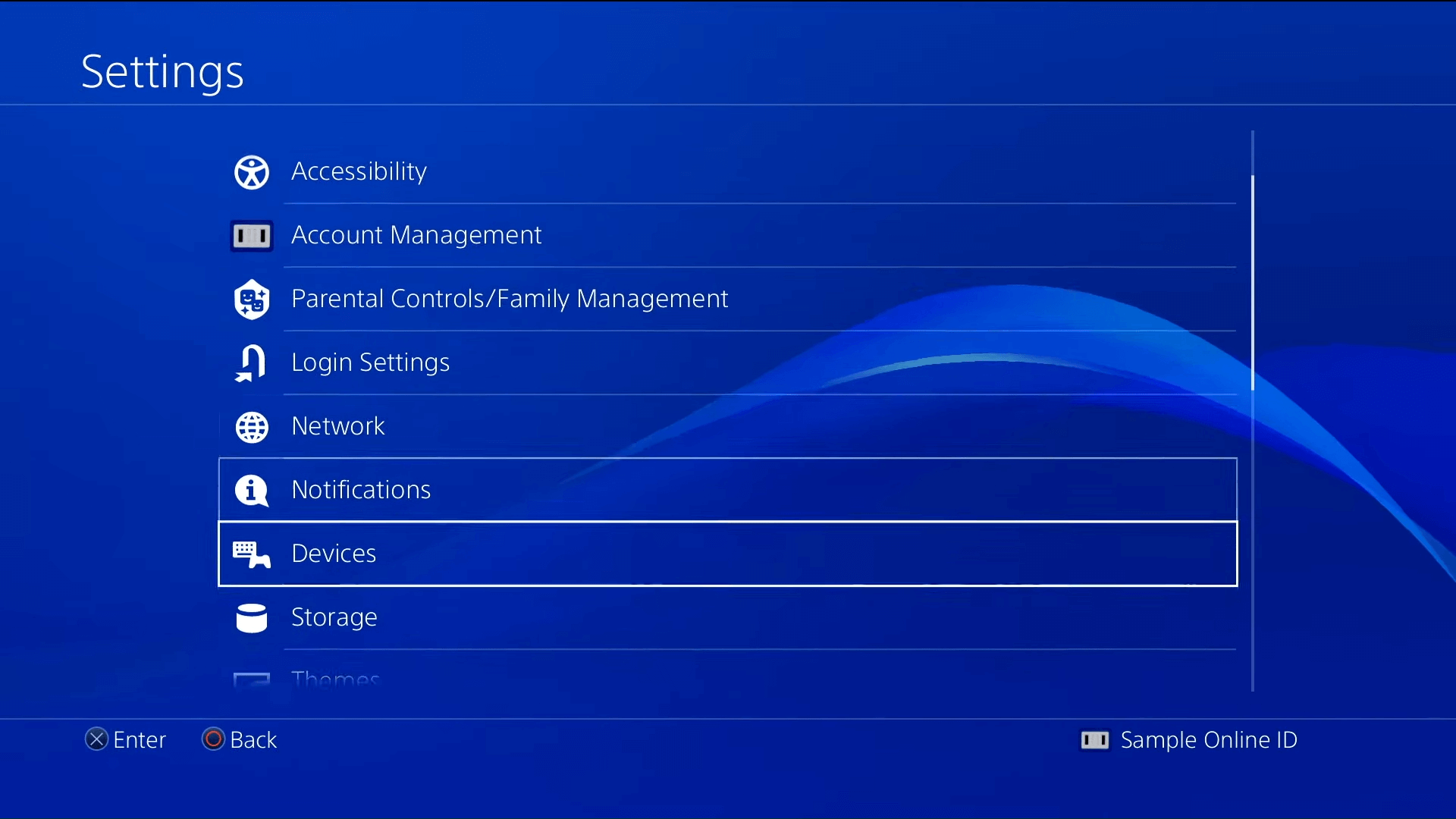
- Vælg AnsøgningerGem datahåndtering og Gemte data i systemlagring mulighed for at sikkerhedskopiere dine data.
- Vælg Opbevaring i menuen Indstillinger for at afinstallere spillet.
- Vælg Ansøgninger for at åbne en liste over apps og spil.

- Vælg det spil, der skal afinstalleres, og tryk på Muligheder knappen på din gamepad.
- Vælg derefter Slet mulighed.
4. Initialiser PlayStation 4
- Sikkerhedskopier din datafirst.
- Tænd derefter PS4, og vælg Indstillinger.
- Vælg Backup og genskab og Sikkerhedskopier PS4 muligheder.
- Vælg de data, der skal sikkerhedskopieres.
- Vælg Næste at fortsætte.
- Vælg Sikkerhedskopier valgmulighed, og tryk på X på kontrolpanelet.
- Sluk for din PlayStation 4, og fjern USB-drevet.
- Genstart derefter PS4 i fejlsikret tilstand.
- Vælg den sjette Initialiser PS4 mulighed.
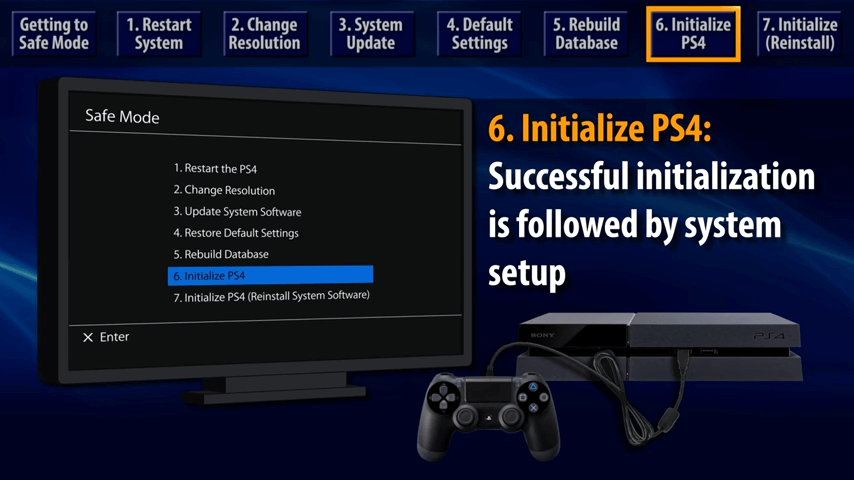
- Efter initialisering af konsollen skal du logge ind på din PlayStation Network-konto igen.
5. Formater din eksterne harddisk til PlayStation 4
- Vælg Indstillinger på PS4's Dashboard (specifikt til fejl CE-30002-5 og brugere med eksterne PS4-harddiske).
- Vælg Enheder i menuen Indstillinger.
- Vælg USB-lagerenheder og derefter det eksterne drev til format.
- Vælg derefter Formater som udvidet lager valgmulighed og Næste at fortsætte.

- Vælg Format og Ja at bekræfte.
- Vælg Okay når drevet er formateret.
- Flyt spil fra systemlageret til det udvidede lager.
- Bemærk, at formatering af en ekstern harddisk også sletter dens data. Så nogle brugere vil måske først sikkerhedskopiere deres eksterne harddiske.
Dette er nogle af de mere sandsynlige rettelser til CE-36329-3 og CE-30002-5 PS4-fejlene.
Hvis du har brug for det, kan du bede en supportagent om yderligere beslutninger via live chat på PlayStation 4 supportwebsted.
![PS4 fejlkoder SU-30746-0, SU-42118-6 [Løst]](/f/233a72314474d1069ea1e753a6fc47f1.jpg?width=300&height=460)
![FIX: Der er opstået en fejl: log på fejl / logget ud [PS4]](/f/e5b53e18bf4a361e0b6e78e927833ec2.jpg?width=300&height=460)
